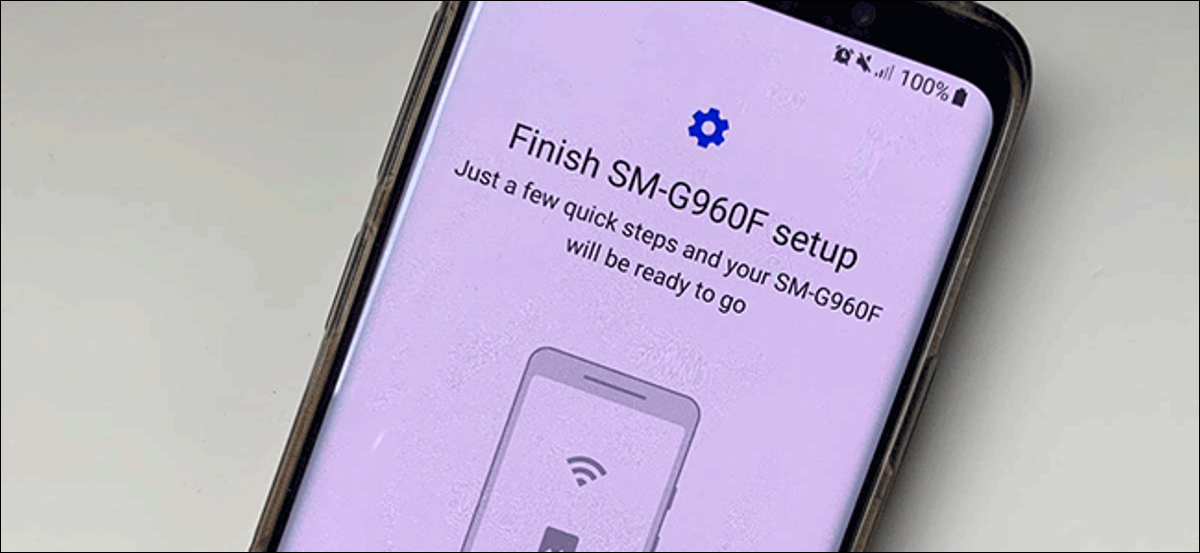
Un nouvel appareil Android signifie transférer tout votre contenu, y compris vos applications préférées, de l'ancien au nouveau. Vous ne devriez pas le faire manuellement, puisque Google offre un support intégré pour la sauvegarde et la restauration de votre contenu. C'est comme ça que tu fais.
Ces étapes peuvent varier en fonction du fabricant de votre appareil., la version Android et peut uniquement être disponible sur les nouvelles versions d'Android. Si vous ne disposez pas de ces étapes, vous pouvez utiliser une application tierce fournie par le fabricant de votre appareil pour transférer vos applications.
Utilisation de la méthode de sauvegarde Google
Google utilise votre compte Google pour sauvegarder votre contenu, y compris les applications, en utilisant le stockage Drive inclus. Vous devrez vous assurer que vous avez activé Google Backup sur votre ancien appareil avant d'effectuer des transferts.
Activer la sauvegarde Google
Pour commencer, accéder au menu “Réglage” de votre appareil dans le tiroir d'applications ou balayez vers le bas pour accéder à votre écran de notification, puis appuyez sur l'icône représentant une roue dentée.
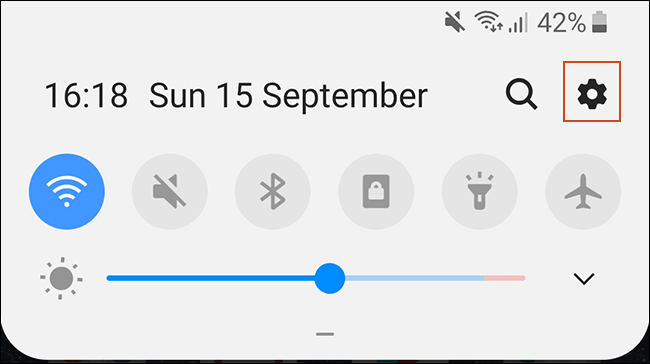
Ensuite, Toucher “Système”. Si vous avez un appareil Samsung, l'option est “Comptes et sauvegarde”.
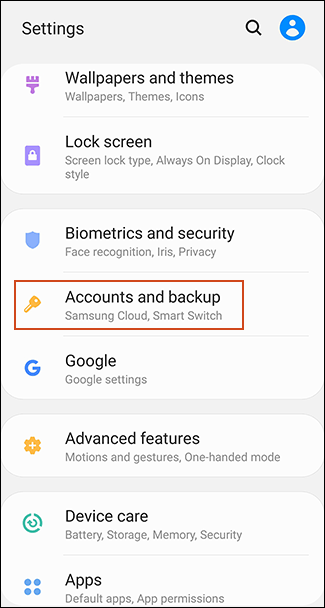
Dans le menu suivant, Les propriétaires de Samsung devront toucher “Sauvegarde et restauration”. Les autres propriétaires d'appareils Android peuvent ignorer cette étape.
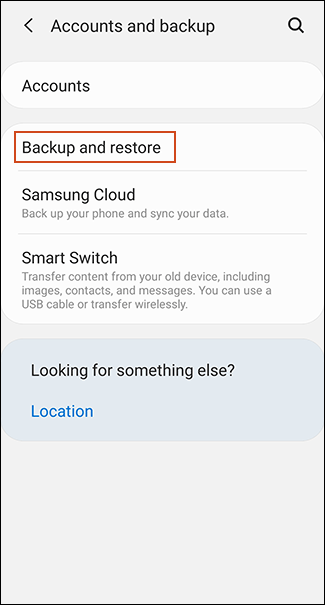
Toucher “Copie de sécurité”. Propriétaires de Samsung, assurez-vous que l'option “Sauvegarder mes données” est activé, puis sélectionnez “Compte google”.
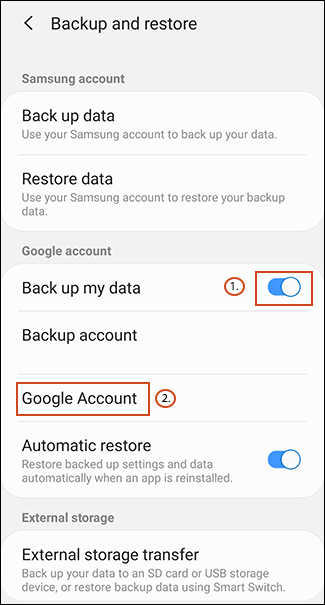
assurez-vous que “Faire une sauvegarde dans le moteur de recherche Google Drive” est activé et touchez “Sauvegarder maintenant” pour vous assurer que vos applications sont entièrement sauvegardées.
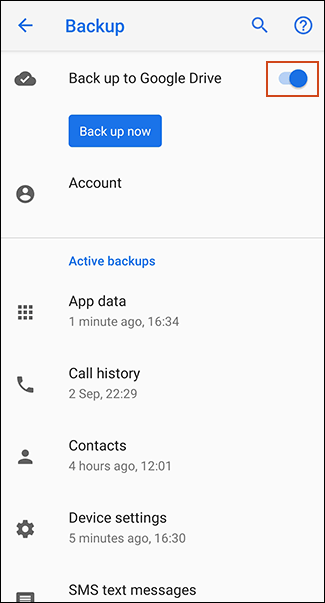
Vous pouvez également toucher “Application Data” pour faire défiler et vérifier que toutes les applications que vous souhaitez transférer sont répertoriées. Si c'est ainsi, vous êtes prêt à commencer le transfert, alors passez à votre nouvel appareil.
Transférez vos applications sur votre nouvel appareil
Lorsque vous allumez un nouvel appareil Android ou un appareil qui a été réinitialisé aux paramètres d'usine, vous aurez la possibilité de restaurer votre contenu (y compris les applications) à partir de votre sauvegarde Google Drive.
De nouveau, Il est essentiel de faire attention que ces instructions peuvent également varier en fonction de votre version d'Android et du fabricant de votre appareil.
Allumez votre nouvel appareil et suivez les instructions initiales jusqu'à ce que vous ayez la possibilité de commencer à restaurer vos données. Choisir “Une sauvegarde cloud” pour démarrer la procédure.
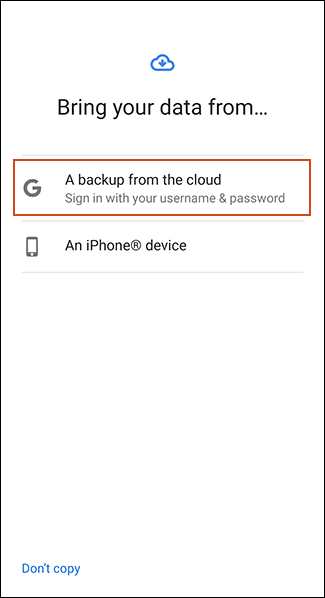
Sur l'écran suivant, vous pouvez être invité à vous connecter à votre compte Google, alors fais-le d'abord. Vous verrez alors une liste des sauvegardes récentes des appareils Android liés à votre compte Google.
Continuer, appuyez sur n'importe quelle sauvegarde de périphérique que vous souhaitez restaurer.

Vous recevrez une liste d'alternatives de contenu à restaurer, y compris les paramètres et les contacts de votre appareil. Il est possible que la sélection de “Applications”, par conséquent, touchez la case à cocher à côté, puis sélectionnez “Restaurer”.
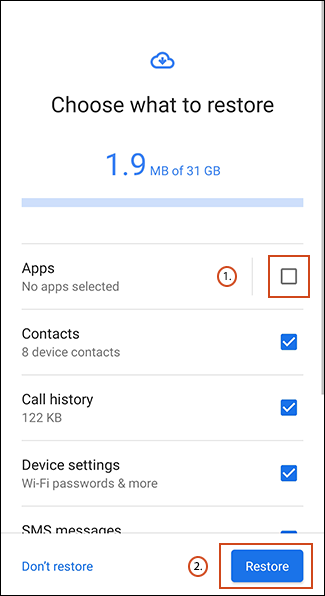
Au fur et à mesure que vos données sont restaurées, vous pouvez terminer le reste de la procédure d'installation et commencer à utiliser votre appareil.
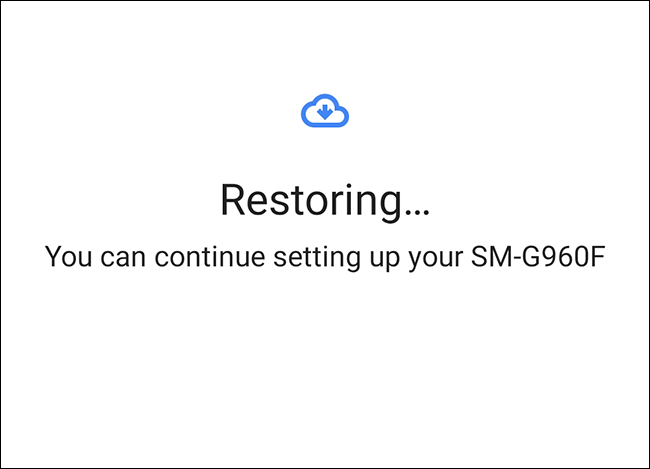
Une fois la restauration terminée, vos candidatures (et autres contenus) sera transféré sur votre nouvel appareil à partir de votre sauvegarde Google Drive, prêt à l'emploi.
Vérification de la bibliothèque d'applications Google Play Store
Si vous avez déjà configuré votre nouvel appareil avant de restaurer ou de transférer des données, cela peut valoir la peine de voir quelles applications vous avez déjà installées avec votre compte Google. Votre bibliothèque d'applications sur le Play Store vous permettra d'installer rapidement toutes les applications manquantes sur votre nouvel appareil..
Pour commencer, ouvrez l'application Google Play Store puis développez le menu hamburger dans le coin supérieur gauche.
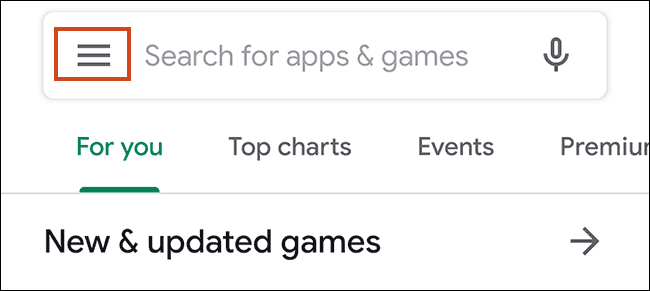
Toucher “Mes applications et jeux”.
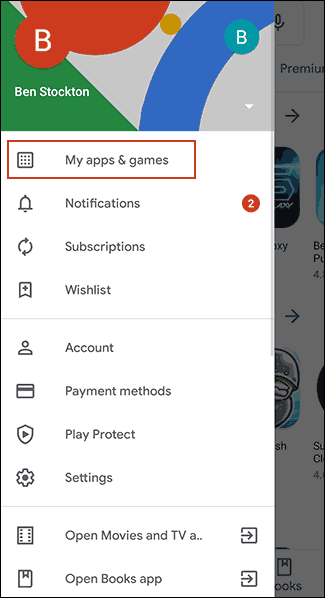
L'onglet bibliothèque listera les appareils “Pas sur cet appareil”. Toucher “Installer” à côté de n'importe qui (le tout) des applications que vous souhaitez installer sur votre appareil.
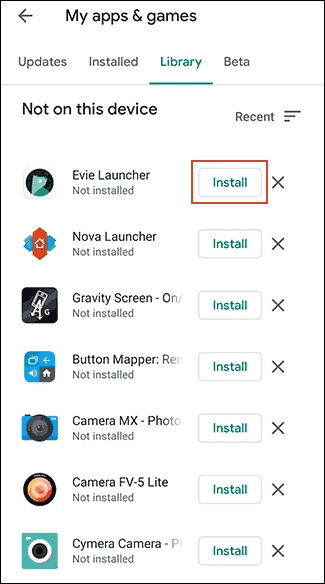
Utilisation d'applications tierces
La méthode la meilleure et la plus fiable pour la plupart des utilisateurs consiste à utiliser la méthode de sauvegarde intégrée de Google pour transférer vos applications et autres contenus.. Si cette option ne fonctionne pas pour vous, des applications tierces sont disponibles.
De la même manière que la méthode de sauvegarde de Google, Ceux-ci vous permettront de transférer vos applications d'un appareil Android à un autre. La plupart de ces options sont disponibles dans le moteur de recherche Google Play Store et, parfois, sont pré-installés.
Les meilleurs et les plus fiables sont ceux proposés par les fabricants d'appareils tels que commutateur mobile LG, Sauvegarde Huawei, Oui Commutateur intelligent Samsung. De plus, il existe d'autres applications tierces, Quoi Hélio, mais ils ont une renommée mixte, et les utilisateurs signalent qu'ils ne fonctionnent pas aussi bien sur certains appareils.
Commutateur intelligent Samsung, par exemple, vous permettra de transférer des applications et vos autres contenus d'un appareil Samsung à un autre. Vous pouvez le faire sans fil ou connecter vos appareils avec un câble USB adapté.
Transfert de l'iPhone vers Android
Android et iOS proviennent d'environnements complètement différents, il n'est donc pas possible de transférer directement des applications de votre iPhone vers un appareil Android. Malgré cela, de nombreux développeurs proposent leurs applications sur les deux plates-formes et Google peut rechercher toutes les applications correspondantes tout au long de la procédure de configuration du nouvel appareil.
Lorsque vous commencez à configurer un nouvel appareil Android, au lieu de choisir de transférer à partir d'une sauvegarde Google Drive, appuyez sur l'option pour transférer des données depuis votre iPhone, puis suivez les instructions à l'écran.
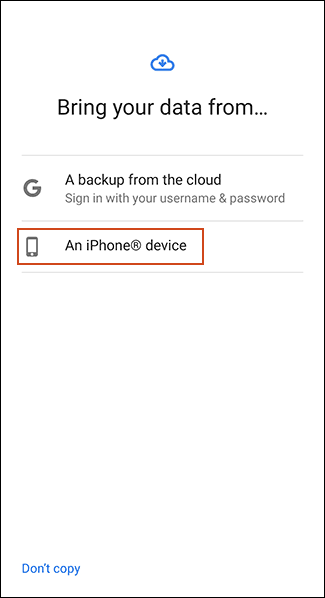
Les propriétaires d'appareils Samsung peuvent également utiliser le Application Smart Switch, offrant votre propre option “Télécharger les applications correspondantes” tout au long de la procédure de transfert.






